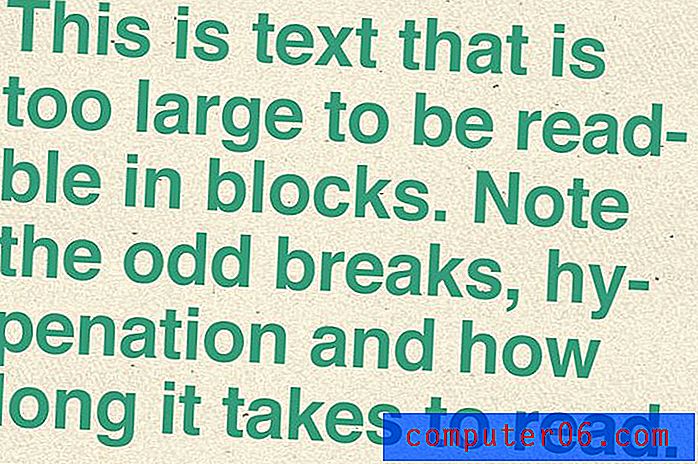Android Marshmallow에서 시스템 글꼴을 변경하는 방법
친구 나 가족의 전화를보고 메뉴의 글꼴이 사용자의 글꼴과 다른 것을 알 수 있습니다. 변경 사항이 마음에 드 셨다면 Android 휴대 전화에서도 해당 모양을 만들고 싶었는지 궁금 할 것입니다.
다행히 Android Marshmallow에서는 휴대 전화의 모양을 약간 제어 할 수 있으며 변경할 수있는 옵션 중 하나는 기기에서 사용하는 글꼴입니다. 아래 가이드는 마시멜로 글꼴 스타일과 크기를 변경하는 위치를 보여줍니다.
Samsung Galaxy On5에서 다른 글꼴을 사용하는 방법
이 기사의 단계는 Android Marshmallow 운영 체제를 사용하여 Samsung Galaxy On5에서 수행되었습니다. 휴대 전화에는 기본적으로 여러 글꼴이 설치되어 있지만 원하는 경우 추가 글꼴을 다운로드 할 수 있습니다.
1 단계 : Apps 폴더를 엽니 다.

2 단계 : 설정 옵션을 선택하십시오.
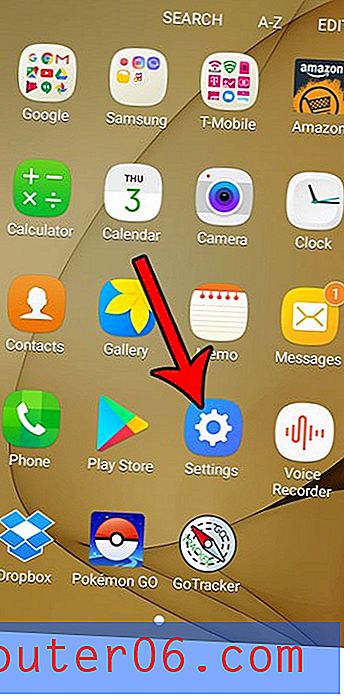
3 단계 : 디스플레이 옵션을 선택하십시오.
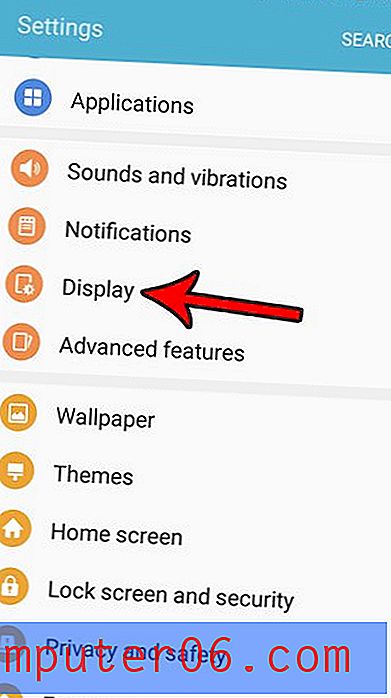
4 단계 : 글꼴 버튼을 터치합니다.
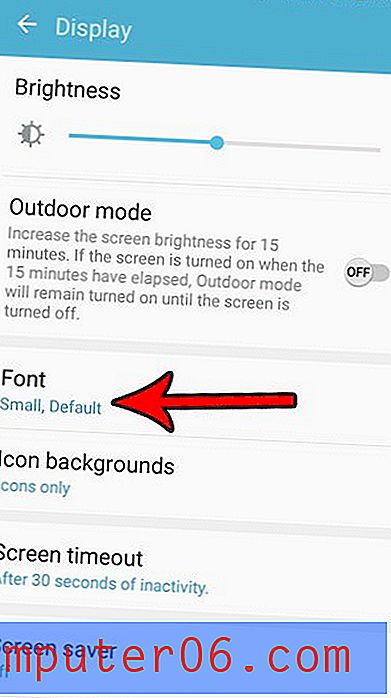
5 단계 : 화면 상단의 슬라이더를 조정하여 글꼴 크기를 변경 한 다음 하단의 목록에서 원하는 글꼴을 선택합니다. 앞에서 언급했듯이 다른 글꼴도 다운로드 할 수 있습니다. 원하는 글꼴 설정을 선택한 후 화면 상단의 완료 버튼을 터치하십시오.
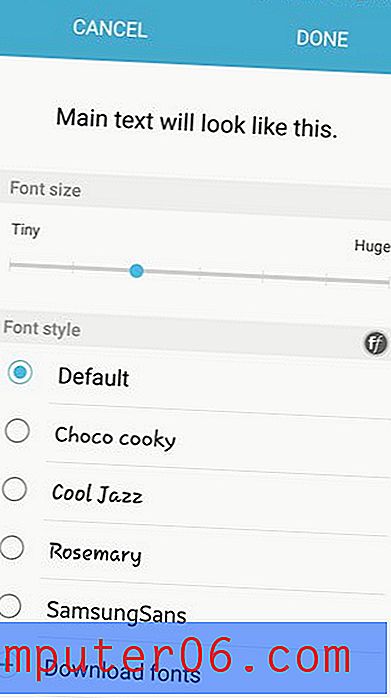
이 기사에서 사용한 스크린 샷은 Photoshop에 추가 한 화살표 외에 특별한 도구 나 앱없이 만들어졌습니다. 간단한 기술을 사용하여 Android Marshmallow 전화로 스크린 샷을 찍을 수도 있습니다.